Справочник по Photoshop 0 Справочная
| Вид материала | Справочник |
СодержаниеСекреты имитации текстур и создания узоров Секреты имитации текстур Коллекционирование текстур |
- Справочная литература детский Петербург. Телефонный справочник для пап и мам. Спб,, 6.53kb.
- Тема: Знайомство з програмою Photoshop Основні прийоми роботи. Інтерфейс Photoshop, 45.97kb.
- Рисування простих зображень в графічному редакторі Adobe Photoshop. Робота з текстом, 195.6kb.
- Директор Филиала «Центр информационных ресурсов и коммуникаций бгу», 149.04kb.
- В. В. Красник справочник москва энергосервис 2002 Автор: Доктор технических наук, профессор, 3548.17kb.
- Справочник состоит из следующих разделов, 2077.26kb.
- Д. Б. Кабалевский нотографический и библиографический справочник, 2044.39kb.
- Афанасьев Павел Александрович Разработка электронного справочник, 545.37kb.
- Телефонный справочник составлен и подготовлен, 1866.24kb.
- Словарь-справочник, 262.79kb.
Секреты имитации текстур и создания узоров
Одной из наиболее мощных возможностей программы Photoshop является автоматизация процесса создания текстур и узоров, которые могут быть затем использованы для каких угодно целей - от оформления оригинального художественного проекта до имитации лунной поверхности в фантастической композиции.
Так в чем же разница между текстурами и узорами? Текстуры используются для изменения внешнего вида поверхностей, изображенных на фотографии. Применять текстуры можно или к отдельным объектам, наподобие фигуры кота, или к изображению в целом. В случае применения к объекту текстуры могут служить для придания ему более реалистичного или объемного вида, а также способствовать формированию совершенно нового впечатления, производимого объектом. Например, можно заставить кота выглядеть более пушистым, слегка "распушив" его шкурку, а можно и вовсе "одеть" его в рыбью чешую.
Хотя можно создать текстуру на основе узора, текстуры могут быть совершенно нерегулярными. Узоры же, как вы подробно узнаете из раздела "Создание плиток текстур с незаметными стыками", являются изображениями, повторяемыми через точно рассчитанные интервалы.
Секреты имитации текстур
Основой для создания текстур может служить один из следующих трех источников:
- фотография естественной текстуры того или иного материала, такого как холст, штукатурка или мех;
- дополнительные фильтры, предназначенные для генерации текстур, а также встроенные фильтры программы Photoshop;
- "копы", или "Канальные ОПерации" (от английского сокращения "chops" - CHannel OPerations). Такое название было дано операциям математических расчетов соотношений между каналами изображения в программе Photoshop его знатоком Каем Краузе (Kai Krause), архитектором и разработчиком интерфейса программ Kai's Power Tools и KPT Convolver. В программе Photoshop 4.0 необходимо еще добавить "слопы" - "СЛоевые ОПерации" (английское "lops" - Layer OPerations). Использование как "копов", так и "слопов" для генерации текстур будет рассмотрено в этой главе.
Разумеется, можно применять все три вышеназванных источника в комбинации - число возможных текстур и их визуальное правдоподобие от этого только возрастут.
Встроенные фильтры программы Photoshop включают генераторы множества типов текстур и текстурных эффектов. Многие из них носят характер мазков кисти художника и потому будут рассматриваться в главе 9, "Секреты стилизации изображений под живопись". Фильтры текстур могут применяться к выделенным областям, слоям или каналам изображения. Следующие ниже рисунки иллюстрируют действие каждого из таких фильтров, поскольку лучше один раз увидеть, чем сто раз услышать. Вы наверняка верите в справедливость этой пословицы, если являетесь владельцем и пользователем программы Photoshop 4.0.
Как и для всех фильтров, результат действия фильтров текстур зависит от размера изображения. Параметры, перечисленные в подписях под рис. 8.1-8.21, относятся к изображению размером 144*217 пикселей.
 Рис. 8.1. Фильтр Texture <> Craquelure (Текстура <> Кракелюры), Crack Spacing (Интервал трещин) = 20, Crack Depth (Глубина трещин) = 2, Crack Brightness (Яркость трещин) = 2 |  Рис. 8.2. Фильтр Texture <> Grain (Текстура <> Зерно), Intensity (Интенсивность) = 60, Contrast (Контраст) = 60, Grain Type (Тип зерен) - Regular (Обычный) |  Рис. 8.3. Фильтр Texture <> Mosaic Tiles (Текстура <> Мозаичные плитки), Tile Size (Размер плитки) = 12, Grout Width (Ширина швов) = 3, Lighten Grout (Освещенность швов) = 9 |
 Рис. 8.4. Фильтр Texture <> Patchwork (Текстура <> Рельефная кладка), Square Size (Размер кубика) = 2, Relief (Рельефность) = 4 | 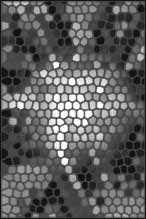 Рис. 8.5. Фильтр Texture <> Stained Glass (Текстура <> Витраж), Cell Size (Размер ячейки) = 3, Border Thickness (Толщина переплета) = 2, Light Intensity (Интенсивность света) = 8 | 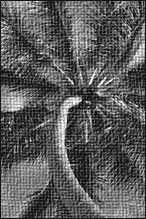 Рис. 8.6. Фильтр Texture <> Texturizer (Текстура <> Фактуризатор), текстура Canvas (Холст), Scaling (Масштаб) = 100%, Relief (Рельеф) = 4, Light Direction (Направление света) - Top Left (Сверху слева) |
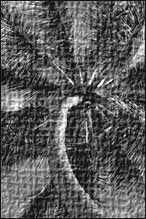 Рис. 8.7. Фильтр Texture <> Texturizer (Текстура <> Фактуризатор), текстура Burlap (Джут), Scaling (Масштаб) = 100%, Relief (Рельефность) = 4, Light Direction (Направление света) - Top Left (Сверху слева) | 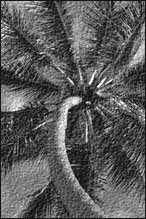 Рис. 8.8. Фильтр Texture <> Texturizer (Текстура <> Фактуризатор), текстура Sandstone (Песчаник), Scaling (Масштаб) = 100%, Relief (Рельефность) = 4, Light Direction (Направление света) - Top Left (Сверху слева) | 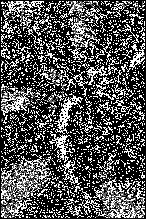 Рис. 8.9. Фильтр Pixelate <> Mezzotint (Оформление <> Гравюра), вариант Fine Dots (Мелкие точки) |
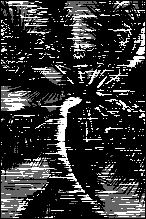 Рис. 8.10. Фильтр Pixelate <> Mezzotint (Оформление <> Гравюра), вариант Medium Lines (Средние линии) |  Рис. 8.11. Фильтр Pixelate <> Mezzotint (Оформление <> Гравюра), вариант Medium Strokes (Средние штрихи) | 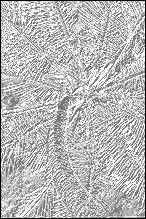 Рис. 8.12. Фильтр Sketch <> BasRelief (Эскиз <> Барельеф), Detail (Детальность) = 15, Smoothness (Сглаженность) = 1, Light Direction (Направление света) - Top Left (Сверху слева) |
 Рис. 8.13. Фильтр Stylize <> Emboss (Стилизация <> Тиснение), Angle (Угол) = -43°, Height (Высота) = 5 пикселей, Amount (Эффект) = 106% |  Рис. 8.14. Фильтр Stylize <> Extrude (Стилизация <> Экструзия), Type (Тип) - Blocks (Блоки), Size (Размер) = 10, Depth (Глубина) = 30 |  Рис. 8.15. Фильтр Stylize <> FindEdges (Стилизация <> Выделение краев), фильтр не требует настройки |
 Рис. 8.16. Фильтр Stylize <> Glowing Edges (Стилизация <> Сияющие кромки), Edge Width (Ширина кромки) = 1, Edge Bright (Яркость кромки) = 6, Smoothness (Сглаженность) = 5 | 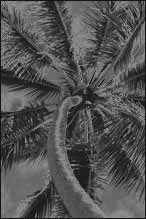 Рис. 8.17. Фильтр Stylize <> Solarize (Стилизация <> Соляризация), фильтр не требует настройки | 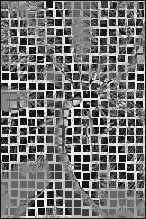 Рис. 8.18. Фильтр Stylize <> Tiles (Стилизация <> Разбиение), No. of Tiles (Количество фрагментов) = 15, Max Offset (Максимальное смещение) = 15%, Fill Empty Areas With (Использовать для заполнения интервалов) = Inverse image (Инверсное изображение) |
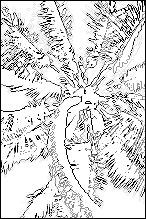 Рис. 8.19. Фильтр Stylize <> Trace Contour (Стилизация <> Оконтуривание), Level (Тоновый уровень) = 56, Edge (Граница) - Lower (Снизу) |  Рис. 8.20. Фильтр Stylize <> Wind (Стилизация <> Ветер), Method (Метод) - Stagger (Ураган), Direction (Направление) - From the right (Влево) |  Рис. 8.21. Фильтр Other <> Offset (Другие <> Сдвиг), Vertical (По вертикали) = 108, Undefined area (Неопределенные области) - Wrap around (Добавить с противоположного края) |
Фильтры имеют ряд особенностей, которые полезно понимать при обдумывании замысла текстурного оформления выделенной области изображения. Эти "маленькие хитрости" фильтров не имеют узаконенной взаимной связи или последовательности изложения, так что ниже они перечисляются просто в произвольном порядке.
- Применяйте фильтрацию к альфа-каналу. Все фильтры могут быть применены к единственному альфа-каналу (а также к слою или выделенной области), который затем можно использовать как маску, загрузив альфа-канал в качестве выделенной области. Если текстурная фильтрация применена к альфа-каналу, она не будет оказывать воздействия на остальные части изображения. Полученную из альфа-канала маску можно далее использовать различным образом: для очистки части изображения слоя с тем, чтобы в образовавшиеся "отверстия" можно было видеть расположенные ниже слои, для заливки маски цветом, для применения к замаскированному изображению методов цветовой коррекции и т. п.
- Создавайте эффекты с помощью фильтра Offset (Сдвиг). Способность фильтра Offset (Сдвиг) сдвигать выделенные области изображения по горизонтали или вертикали на точно заданное число пикселей может оказать неоценимую помощь в создании любых типов текстурных эффектов и узоров. Эффект сдвига особенно полезен при создании текстур в тех случаях, когда требуется "приподнять" фрагмент изображения, имитируя освещенную кромку и тень.
- Используйте фильтр Texturizer (Фактуризатор). Фильтр Texturizer (Фактуризатор) обеспечивает возможность загрузить в качестве текстуры любой доступный программе Photoshop файл полутонового черно-белого изображения.
- Создавайте текстуры на дубликатах слоев. Используйте подобный подход во всех случаях, когда это возможно. Это позволит впоследствии корректировать степень непрозрачности слоя и экспериментировать с различными режимами наложения пикселей для комбинирования нескольких текстур, чтобы добиться именно того эффекта, какой необходим. Кроме того, применение текстур к слоям-дубликатам позволяет создать несколько вариантов результирующего изображения, которые можно предложить заказчику на выбор, оставляя оригинал нетронутым.
- Используйте различные режимы наложения пикселей. Режимы наложения пикселей позволяют автоматизировать вычислительные процедуры, применяемые как к слоям, так и к каналам изображения. Основное, что нужно помнить при использовании режимов наложения пикселей: результат в данном случае зависит от конкретного изображения, так что может потребоваться слегка поэкспериментировать. К числу наиболее полезных при текстурном оформлении можно, по-видимому, отнести режимы наложения пикселей Multiply (Умножение), Difference (Разница), Soft Light (Мягкий свет), Hard Light (Жесткий свет) и Color (Цветность). В последующих разделах этой главы вы найдете разнообразные примеры использования данных режимов.
Коллекционирование текстур
В качестве текстуры может использоваться поверхность практически любого объекта, созданного руками человека или являющегося творением матушки-природы. На рынке имеются десятки компакт-дисков, наполненных профессионально выполненными фотографиями образцов текстур. Не столь сложно создать и собственный образец текстуры. Я обычно пользуюсь для этой цели 35-миллиметровой цифровой фотокамерой Nikon с крупномасштабным увеличением и цветной негативной пленкой (поскольку она обладает большей шириной экспозиции), а также сканером для 35-миллиметровых слайдов типа Minolta QuickScan, так как он обладает наилучшими характеристиками в своем ценовом диапазоне. Отправляясь на прогулку, в поход или покататься на велосипеде, я всегда беру с собой камеру и ролик пленки. Все, что выглядит как характерная текстура, запечатлевается на пленке, которая проявляется в одном из бюро типа "Фото за 1 час". Так как отпечатки не требуются, это обходится не дороже 2 долларов за ролик. Затем я приношу проявленную пленку в свой офис, сканирую кадры при максимальном разрешении и отбрасываю все, что кажется очевидно бесполезным. После этого я сохраняю файлы на сменных магнитных носителях, пока не накопится примерно 600 Мбайт текстур. Затем я сбрасываю эти файлы на жесткий диск своего компьютера и переписываю их на компакт-диск.
